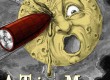تنظیمات اعلان ویندوز 10
مانند هر سیستم عاملی، ویندوز 10 پر از صداها و زنگ های کوچک است. آنها در صورت بروز خطا، دریافت اعلان، تکمیل دانلود یا هر رویداد دیگر به شما اطلاع می دهند.
بسیاری از مردم هرگز به خود زحمت تغییر طرح صدای اعلان خود را نمی دهند. با این حال، انجام آن کاملاً ساده است. ما به شما نشان می دهیم که چگونه صداها را در ویندوز 10 شخصی سازی کنید، چگونه تم ها و طرح های صوتی جدید را پیدا کنید.
با استفاده از Windows 10 Sound Settings، صدا را سفارشی کنید
ابتدا، بیایید نحوه شخصی سازی صدا را با استفاده از Windows 10 Sound Settings بررسی کنیم.
با وجود تعداد فزاینده ای از گزینه ها که با هر نسخه جدید سیستم عامل به برنامه تنظیمات اضافه می شوند، منوی شخصی سازی صداها همچنان بخشی از کنترل پنل است.
از دو طریق می توانید به منو دسترسی داشته باشید. یا به Settings > System > Sound > Related settings > Sound control panel بروید یا Control Panel را باز کنید و روی Sound کلیک کنید.
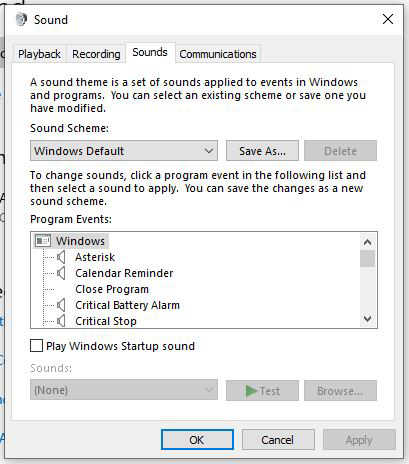
تغییر صدای اعلان ویندوز 10
از هر روشی که استفاده می کنید، باید با همان پنجره روی صفحه نمایش خود مواجه شوید. پس از باز شدن، روی تب Sound کلیک کنید.
ویندوز 10 فقط با دو طرح صدای بومی ارائه می شود: Windows Default و No Sounds . وقتی طرحها و تمهای بیشتری را دانلود میکنید، در منوی کشویی Sound Scheme در دسترس خواهند بود.
با استفاده از لیست رویدادها در منوی کشویی دوم، می توانید صداهای فردی را به صورت موردی برای هر برنامه در رایانه تغییر دهید. یک صدا را از لیست انتخاب کنید یا روی Browse کلیک کنید تا فایل صوتی دیگری را در رایانه خود انتخاب کنید.
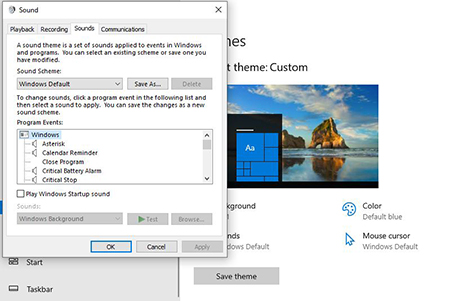
شخصی سازی اعلانات در ویندوز 10
هنگامی که ترفندهای مورد نظر خود را انجام دادید، روی Save As کلیک کنید و به طرح صدای جدید خود یک نام بدهید.
توجه داشته باشید که صداهای استفاده شده در سیستم عامل ویندوز 10 باید با فرمت WAV باشند. اگر یک فایل صوتی سفارشی دارید که به صورت MP3، WMA یا چیز دیگری ذخیره شده است، قبل از اینکه بتوانید از آن استفاده کنید، باید آن را به WAV تبدیل کنید.
دانلود تم ها و طرح های صوتی ویندوز 10
اگر می خواهید یک طرح صوتی کاملاً سفارشی در ویندوز 10 ایجاد کنید، باید هر صدا را به صورت دستی به خروجی دلخواه تغییر دهید.
شاید بهترین راه برای شخصی سازی صداها در ویندوز 10 استفاده از یک تم باشد. بسیاری از تم های موجود در فروشگاه ویندوز 10 نیز صداهای خاص خود را دارند.
ساده ترین مکان برای یافتن تم هایی با صداهای سفارشی در Microsoft's official repository است. در مرورگر خود به فروشگاه بروید و صداهای سفارشی را از منوی سمت چپ صفحه انتخاب کنید.
تعداد زیادی برای انتخاب وجود دارد. آنها همه چیز را از صدای بازی های محبوب گرفته تا محیط های آرام را پوشش می دهند. تم را دانلود کنید و روی فایل دوبار کلیک کنید تا بسته بندی آن باز شود.
هنگامی که طرح زمینه روی دستگاه شما نصب شد، طرح صوتی مرتبط در منوی کشویی Sound Schemes که قبلاً در مورد آن صحبت کردیم در دسترس خواهد بود. می توانید قسمت های بصری طرح زمینه را در Settings > Personalization > Themes حذف کنید.
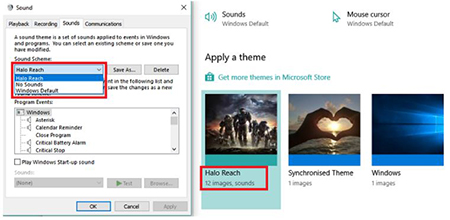
دانلود اعلان های ویندوز 10
برخی از سایتهای دیگر طرحهای صوتی ارائه میدهند ، اما به دلیل تغییرات در معماری ویندوز 10، باید فایلهای WAV را دانلود کنید و سپس هر صدا را جداگانه تغییر دهید.
فایلهای WAV جدید را در C:\Windows\media ذخیره کنید، سپس روی Browse در منوی Sounds کلیک کنید تا خروجی مربوطه را انتخاب کنید. پس از اتمام طرح را ذخیره کنید.
منبع : بیتوته